Cara Menghubungkan Server Perselisihan Anda ke Twitch Stream atau Saluran YouTube

Streamkit Discord berisi banyak fitur berguna untuk streamer. Dari mengintegrasikan secara native dengan Discord hingga membuat overlay kustom dengan OBS hingga menambahkan bot, ada banyak hal yang dapat Anda lakukan untuk memperkuat komunitas Anda.
Aktifkan Integrasi
Hal pertama yang harus Anda lakukan adalah menghubungkan aliran Twitch atau saluran YouTube ke akun Discord Anda. Buka pengaturan pengguna dan beralih ke kategori "Koneksi".
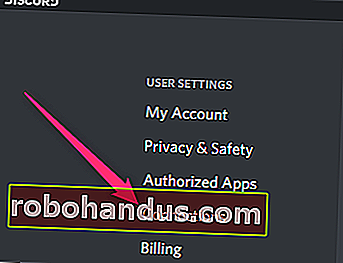
Setelah Anda selesai melakukannya, masuk ke pengaturan server Anda dan klik kategori "Integrasi". Anda akan disambut dengan pengaturan untuk mengaktifkan. Gambar berikut menunjukkan integrasi Sponsor YouTube, yang memberikan peran khusus kepada donatur YouTube Anda dalam Discord. Twitch memiliki hal yang sama untuk pelanggan.
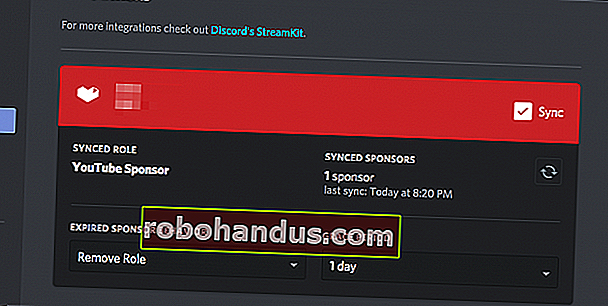
Atur Overlay OBS

Overlay OBS menyediakan cara yang ampuh untuk menghubungkan obrolan Discord Anda ke aliran Anda. Anda dapat mengkonfigurasi widget yang menampilkan streaming chat secara real-time dan kemudian menambahkan widget tersebut ke OBS sebagai sumber browser. Anda bahkan dapat menambahkan beberapa saluran dan beralih di antaranya. Ada juga widget untuk menampilkan nama server dan undangan, serta satu widget untuk menunjukkan siapa yang berbicara.
Aktifkan Mode Streamer

Mode Streamer tidak terlalu menarik, tetapi berguna. Jika diaktifkan, fitur ini menyembunyikan informasi sensitif tentang akun Anda dan menyembunyikan undangan server untuk mencegah penyalahgunaan. Itu juga menonaktifkan pemberitahuan, jadi mereka tidak muncul di arus Anda. Setelah Anda mengaktifkannya, Mode Streamer menyala secara otomatis ketika Anda meluncurkan OBS dan dibangun ke dalam Discord secara native.
Lampaui Fitur Default dengan Menghubungkan Bot
Di luar apa yang didukung Discord secara asli, ada lebih banyak integrasi pihak ketiga yang dapat Anda coba. Dengan ribuan bot untuk dipilih, hampir pasti ada satu bot yang sesuai dengan kebutuhan Anda. Inilah dua yang paling kami sukai.
Obrolan Sedang dengan Nightbot

Jika Anda seorang streamer Twitch, Anda mungkin sudah menggunakan Nightbot. Ini adalah moderasi obrolan dan bot manajemen untuk obrolan Twitch (dan YouTube) Anda. Nightbot juga memiliki bot Discord, yang akan menghubungkan bot yang sama yang mengubah obrolan Anda ke Discord. Anda juga dapat menggunakannya untuk memoderasi obrolan di sana, tetapi ia juga memiliki fitur rapi yang menyinkronkan pemirsa reguler aliran ke peran Discord.
Tambahkan Banyak Fitur dengan Muxy

Muxy adalah ekstensi dan dasbor Twitch yang menawarkan banyak fitur, tetapi bot Discord mereka menghubungkan semuanya ke server Anda. Anda dapat mengatur peringatan ketika Anda melakukan siaran langsung, menampilkan statistik tentang streaming, dan bahkan memposting pesan pelanggan dan donasi di Discord.
Anda dapat mengunduh dan mengonfigurasi semua ini dari beranda Streamkit. Ada juga banyak bot yang tidak ditampilkan di Streamkit yang dapat Anda tambahkan ke server Anda dari halaman Daftar Bot Perselisihan.






